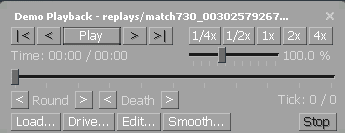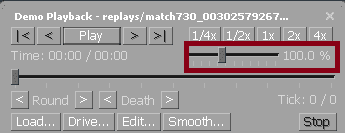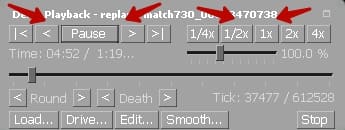|
Перемотка демо в CS:GOКак посмотреть демку в КС ГО?
Demo – это запись игры, доступная для просмотра в любое время. Для поиска конкретного видеоотрезка необходимо открыть файл с расширением . dem. Если игра запущена, вызвать его можно с помощью нескольких команд. В обычном режиме можно не только посмотреть демку в CS:GO, но и переключиться на конкретного игрока из команды соперников. Отдельно существуют записи в формате . pov, позволяющие следить за процессом от лица создателя демо. Valve записывают буквально каждый проигранный матч игрока, и у любого пользователя есть возможность его пересмотреть. Обычно это делают для опровержения каких либо обвинений, пересмотра своих ошибок во время игры, изучения карты и подобное. Раздел «Демок» можно найти нажав на кнопку «смотреть» -> «ваши матчи» Как перематывать демку в КС ГО?
Пользуйтесь demo в CS GO правильноЧтобы воспроизвести демо-запись, необходимо активировать соответствующий интерфейс. После этого активируется кнопка управления просмотром путем набора консольной команды demoui. Чтобы постоянно не набирать одну и ту же команду, ее можно «забиндить» на какую-нибудь клавишу и вызывать одним нажатием кнопки на клавиатуре. Например, чтобы задать команду вызова меню для клавиши «l», в консоли прописывается: bind «l» demoui. Для загрузки демо на панели проигрывателя имеется кнопка Load, позволяющая выбрать конкретный файл записи, сохраненный в папку с игрой. Встроенный проигрыватель видео игры позволяет не только выбирать конкретные моменты на записи, но и изменять скорость прокрутки. Для этого достаточно нажать на кнопку с символом. Чтобы записать демо, в консоли достаточно набрать команду record. Процесс будет продолжаться до тех пор, пока в консоли не появится команда demo_pause либо stop. Если выбран первый вариант, для продолжения записи прописывается demo_resume. Для перемотки демо в CS:GO на панели проигрывателя имеется параметр Tick, отвечающий за перемещение по записи на указанное количество миллисекунд. С помощью этой функции можно без ускорения записи «перескочить» в середину просмотра.
При записи демо видео нередко возникают проблема в виде «черного экрана». Если спустя какое-то время проблема не решается сама собой, придется принимать меры:
Если способ не приносит результатов, можно попробовать изменить расширение файла и вернуть все на исходную позицию. Это интересно: |

|